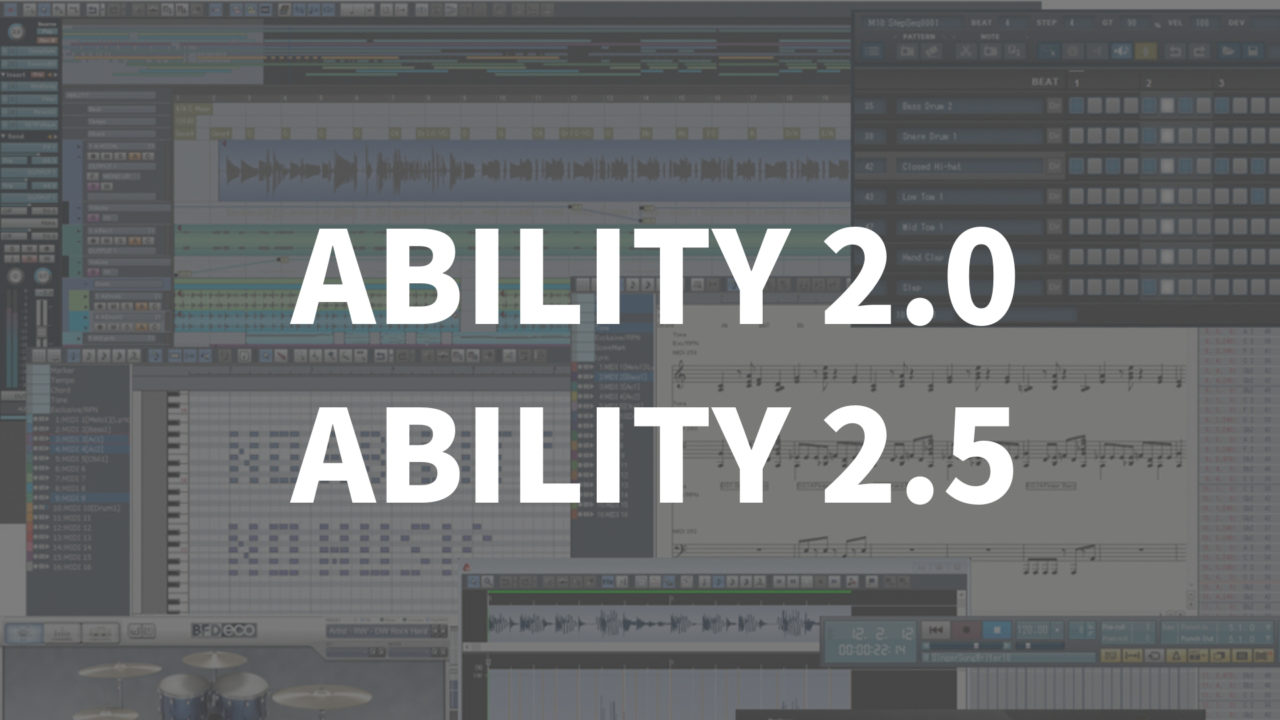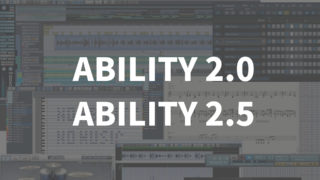ステップシーケンサーとは?
ABILITY2.0になって搭載されたステップシーケンサー、これはABILITY Pro、ABILITY Elementsどちらにも搭載されています。
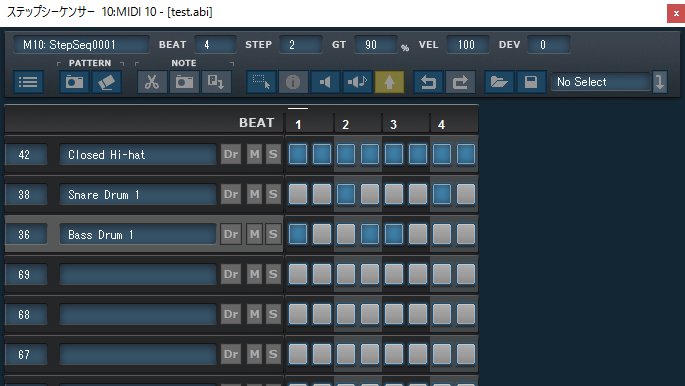
ステップシーケンサーとは上の写真のような画面でシーケンスパターンを作りそれを楽曲に貼り付けて使用するといったものです。シーケンスパターンはドラムに限らず、ベースパートやシンセサイザーのフレーズなど使い方はさまざまです。
使い方
今回は音源にプラグインシンセのINVSCを使用してドラムパートを入力してみました。まず、MIDIトラックの10トラック(チャンネル10)の入力部分で右クリック→「ステップシーケンスの新規作成」を選択します。

ステップシーケンサーで作ったパターンを貼りつけることができるステップシーケンストラックというトラックが通常のトラックの下に表示されます。同時にステップシーケンサーの画面も開きます。
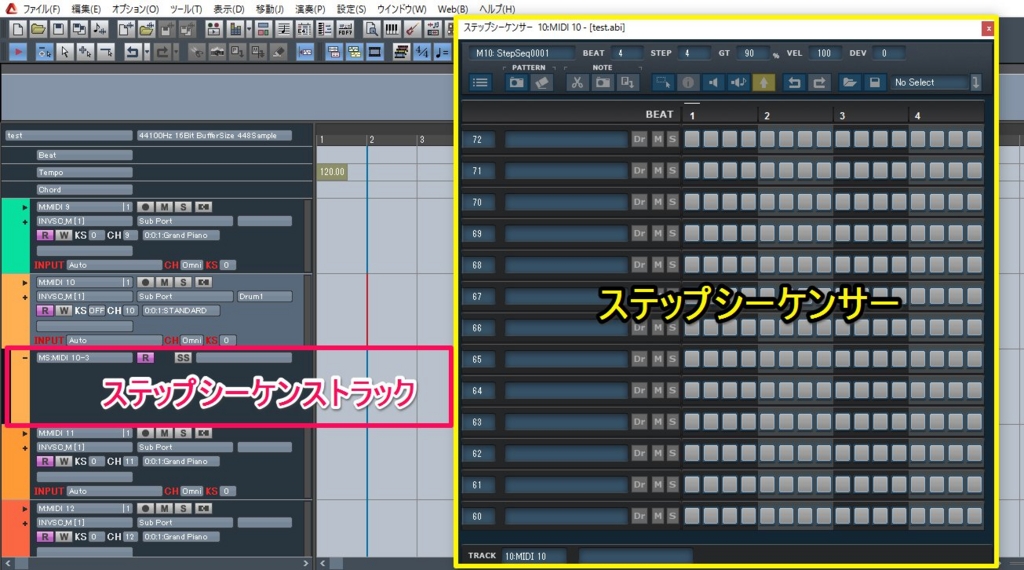
ステップシーケンサーでパターンに使用するビート(拍)の数と、1拍の中に入る音符の数を決めます。BEATが4だと4拍分、STEPが4だと1拍の中に4つ音符が入るので16分音符の細かさで入力することになります。
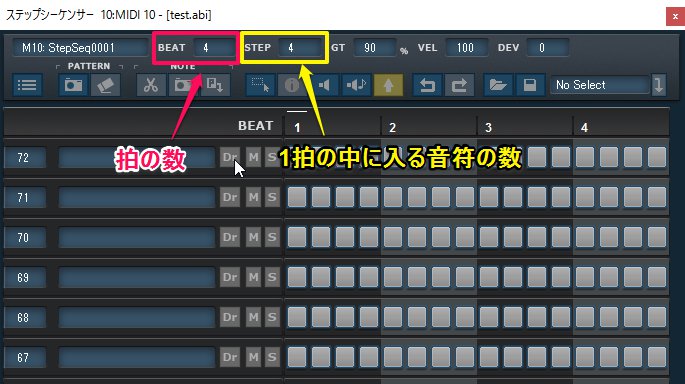
今回は8ビートのドラムパターンを打ち込んでみるので、STEPを2に設定します。1拍の中に2つ音符が入るので8分音符の細かさで入力ということになります。
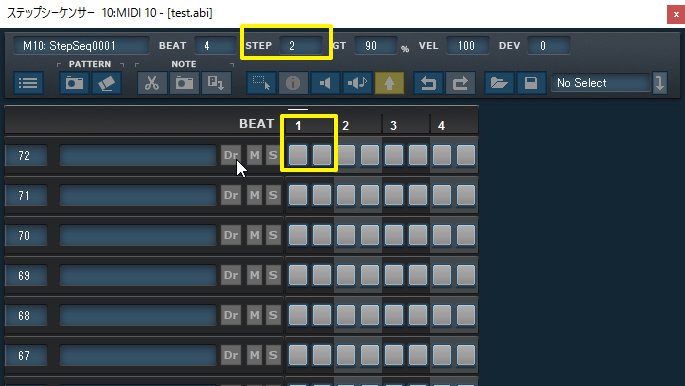
次に入力したいドラムの楽器(キック、スネア、ハイハットなど)を選択します。「Dr」ボタンをクリックし、ボタン左側のプルダウンメニューから楽器を選択します。
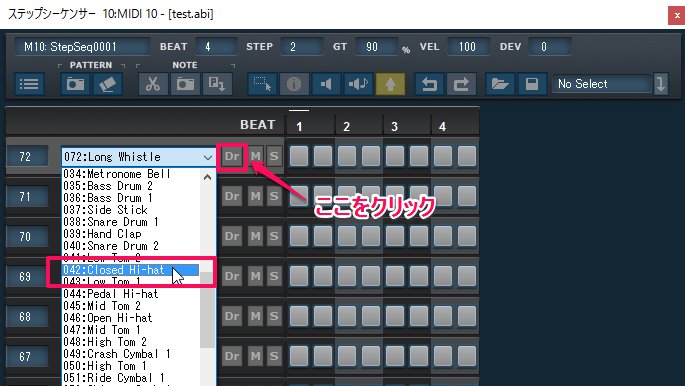
パッド部分を左クリックすると、パッドが点灯します。点灯している箇所で音が鳴るといった感じです。右クリックで入力した音を削除できます。 
同じ要領でスネアとキックを入力して8ビートパターンを作りました。
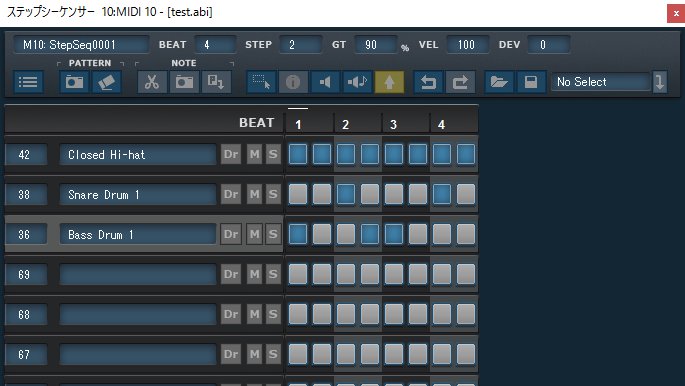
パターン入力ボタンをクリックすると、カーソル線があった位置にシーケンスパターンが貼り付きます。
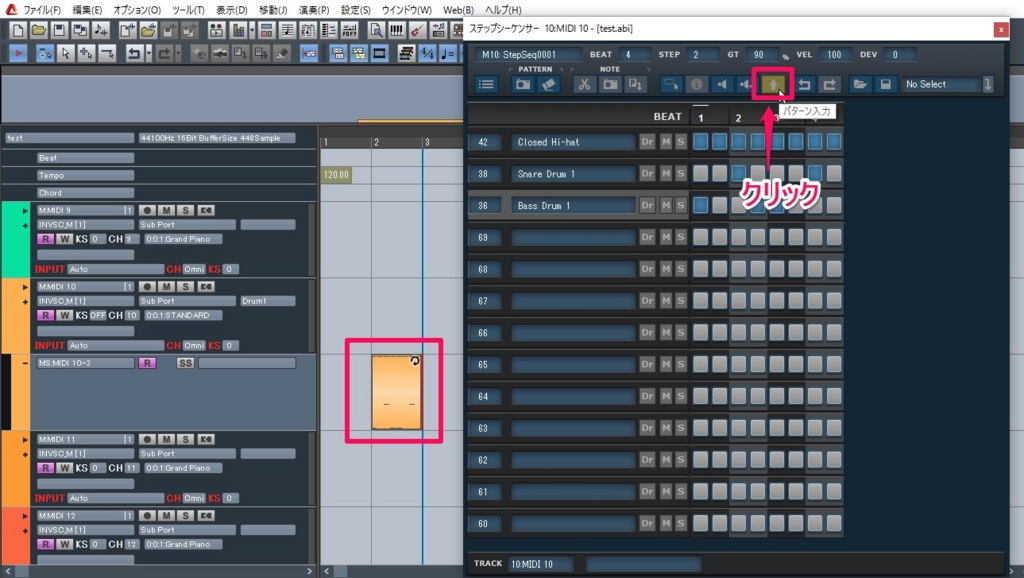
貼りついたパターンの右上のくるっと回った矢印の上をドラッグして右にひっぱることで入力したシーケンスパターンがループされます。
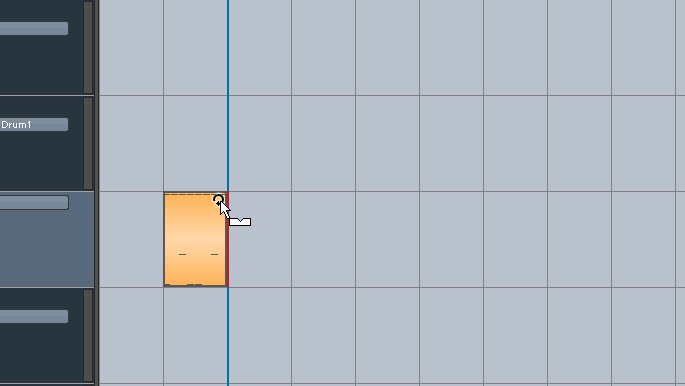
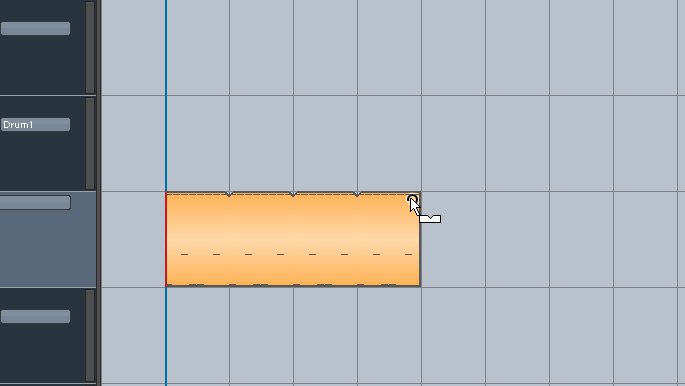
ステップシーケンサーは思ったよりも簡単に入力できました。音が鳴るタイミングにオン、オフのスイッチを入れているようで、音符が苦手な方にも感覚的に入力できるのではないでしょうか。
作ったシーケンスパターンは保存もできるので、他の楽曲で使用することもできます。これは便利ですね。自分のお得意のパターンを作っておくことでいざ曲を作ろうと思った時にパターンをパッと貼り付けることができます。